D-Link DAP-1150 – страница 2
Инструкция к Беспроводной Точке Доступа D-Link DAP-1150
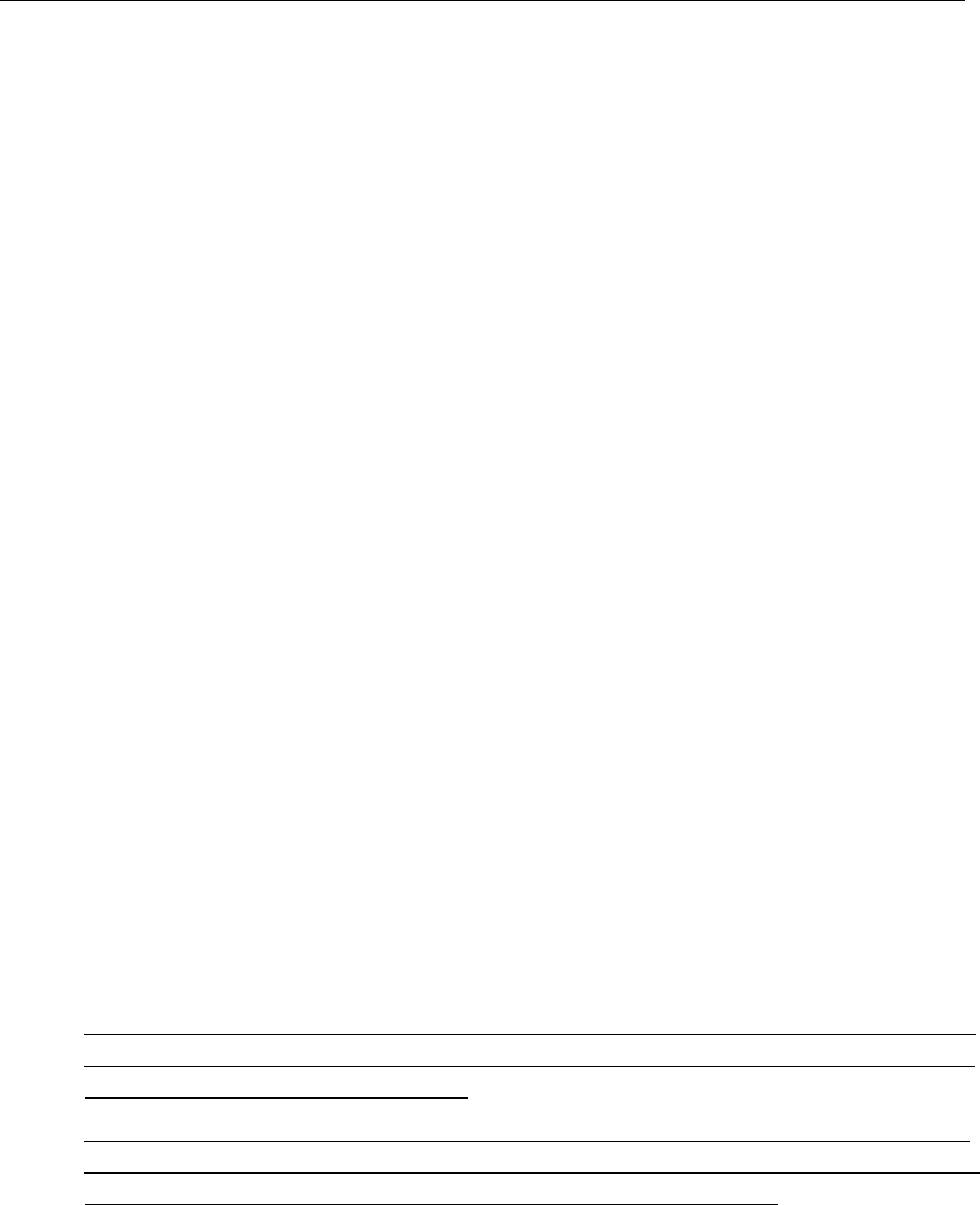
DAP-1150 Беспроводная точка доступа с поддержкой режима маршрутизатора
Установка и подключение точки
Руководство пользователя
доступа
Нажмите на строку Резерв. копия и следуйте инструкциям диалогового окна, чтобы
сохранить конфигурацию (все параметры точки доступа) на локальном диске компьютера.
Вы также можете создать резервную копию конфигурации, нажав кнопку Резерв. копия на
странице Система / Конфигурация.
Нажмите на строку Заводские настройки, чтобы сбросить настройки точки доступа к
заводским установкам. Вы также можете восстановить настройки по умолчанию, нажав
кнопку Заводские настройки на странице Система / Конфигурация.
Сброс настроек к заводским установкам также можно выполнить с помощью аппаратной
кнопки Reset. Выходное отверстие этой кнопки расположено на задней панели точки
доступа рядом с разъемом питания. Для активации кнопки вставьте тонкую скрепку в
отверстие (при включенном устройстве), нажмите и удерживайте ее в течение 5 секунд,
затем удалите скрепку. Подождите 30 секунд. Теперь Вы снова можете обратиться к web-
интерфейсу точки доступа, используя IP-адрес, имя пользователя и пароль, установленные
по умолчанию.
Завершив работу с web-интерфейсом точки доступа, нажмите на строку Выход.
Режимы работы устройства
Режим точки доступа
В режиме точки доступа устройство используется для создания локальной беспроводной
сети или подключения к проводному маршрутизатору.
Режим маршрутизатора
В режиме маршрутизатора устройство используется для подключения к сети Интернет
устройств, оснащенных беспроводным интерфейсом. Вы можете подключить устройство к
кабельному или DSL-модему или выделенной Ethernet-линии и создать WAN-соединение.
Кроме того, Вы можете настроить устройство для подключения к провайдеру беспроводного
доступа к сети Интернет.
Когда устройство находится в режиме маршрутизатора, LAN- порт устройства
используется как WAN- порт, поэтому проводное подключение к устройству в
режиме маршрутизатора недоступно.
!
Если устройство настроено в качестве клиента (на странице Wi-Fi / Клиент ), то
беспроводной интерфейс используется в качестве WAN- порта, а LAN- порт
используется для подключения локального проводного устройства.
Страница 21 из 133
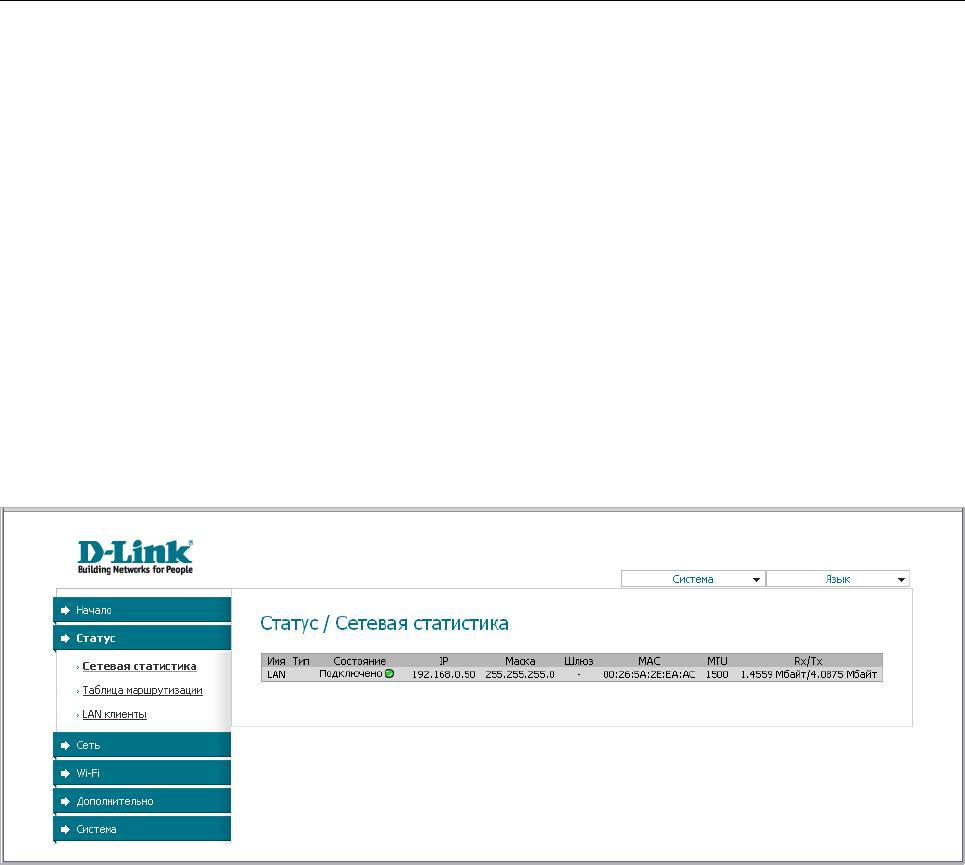
DAP-1150 Беспроводная точка доступа с поддержкой режима маршрутизатора
Настройка устройства в режиме
Руководство пользователя
точки доступа
ГЛАВА 4. НАСТРОЙКА УСТРОЙСТВА В РЕЖИМЕ
ТОЧКИ ДОСТУПА
Статус
В данном разделе меню Вы можете просмотреть данные, отображающие текущее состояние
точки доступа. Здесь представлена статистика по каждому из активных интерфейсов, данные
об устройствах, подключенных к сети точки доступа и ее web-интерфейсу, а также таблица
маршрутизации.
Сетевая статистика
На странице Статус / Сетевая статистика Вы можете просмотреть статистические
данные по всем интерфейсам, активным на данный момент времени.
Рисунок 14. Страница Статус / Сетевая статистика.
Страница 22 из 133
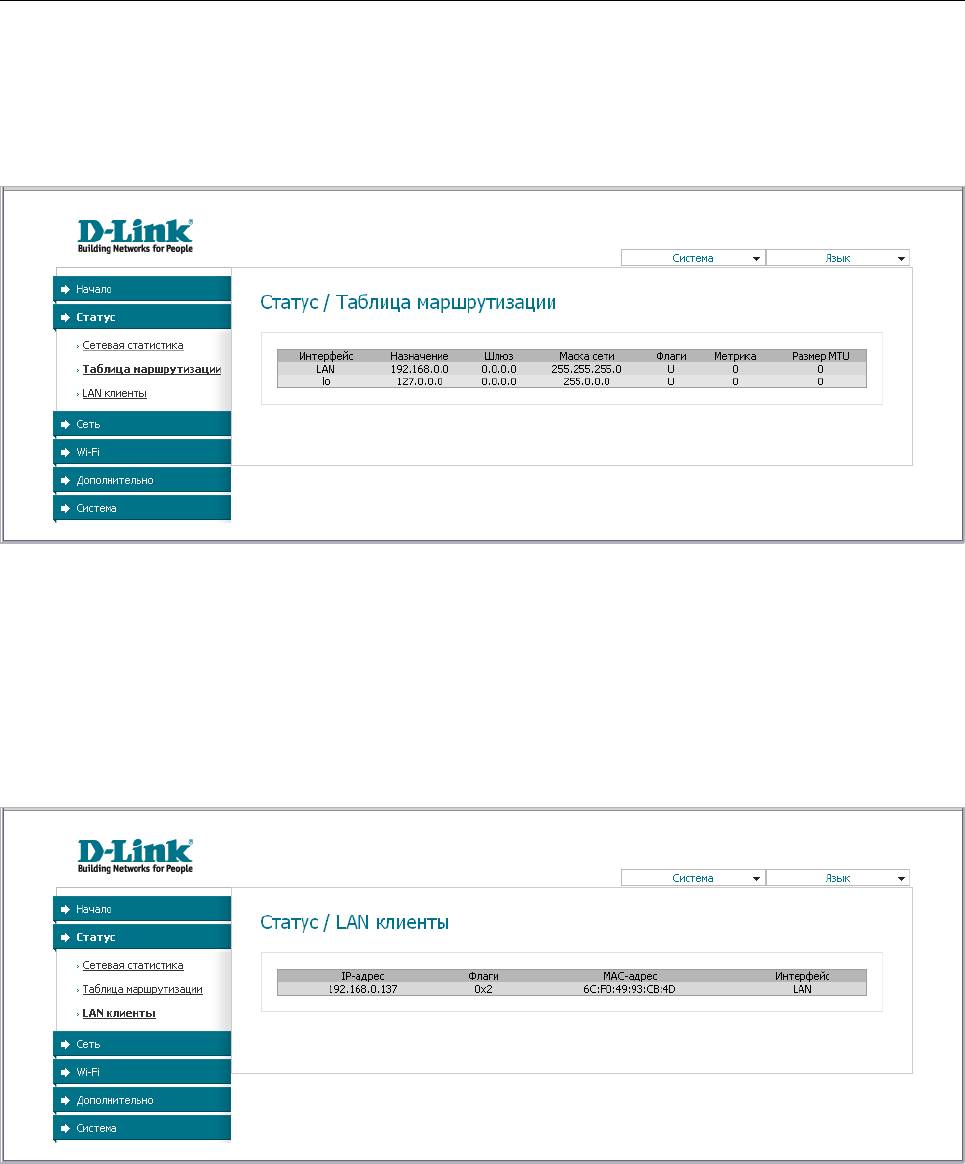
DAP-1150 Беспроводная точка доступа с поддержкой режима маршрутизатора
Настройка устройства в режиме
Руководство пользователя
точки доступа
Таблица маршрутизации
Страница Статус / Таблица маршрутизации отображает информацию о маршрутах. В
таблице представлены IP-адреса назначения, шлюзы, маски подсети и другие данные.
Рисунок 15. Страница Статус / Таблица маршрутизации.
LAN-клиенты
На странице Статус / LAN клиенты Вы можете просмотреть данные о сетевых
устройствах, подключенных к точке доступа. На странице представлен список устройств,
подключенных к локальной сети точки доступа, а также устройств, обратившихся к web-
интерфейсу точки доступа.
Рисунок 16. Страница Статус / LAN клиенты.
Для каждого устройства отображается IP-адрес, MAC-адрес, а также интерфейс, к которому
оно подключено.
Страница 23 из 133
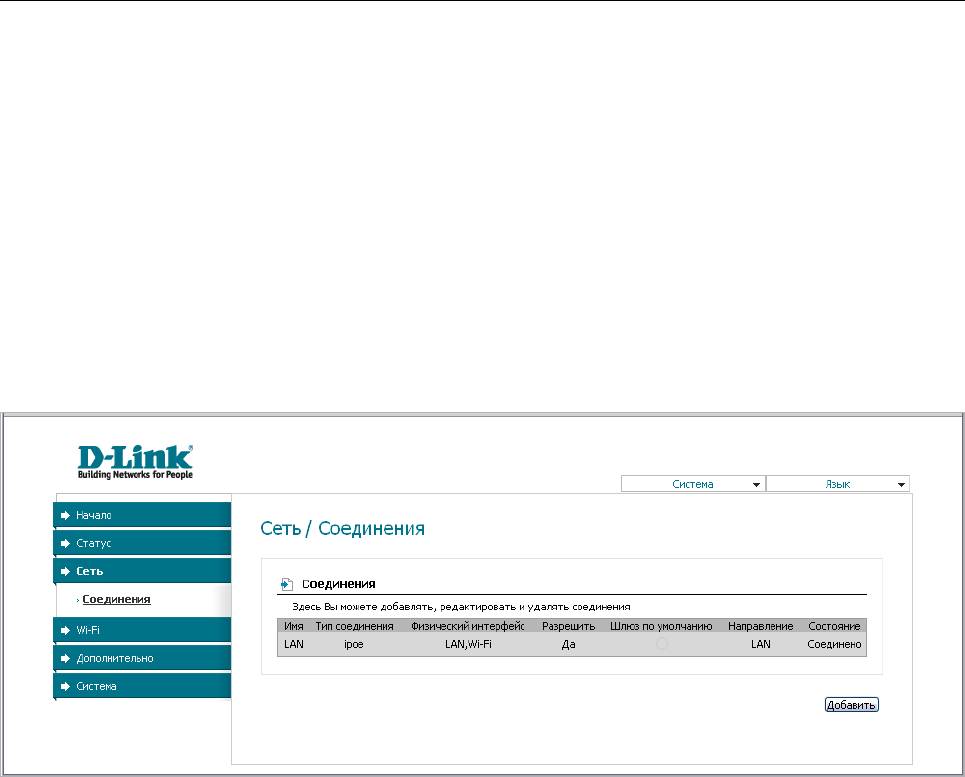
DAP-1150 Беспроводная точка доступа с поддержкой режима маршрутизатора
Настройка устройства в режиме
Руководство пользователя
точки доступа
Сеть
В данном разделе меню Вы можете настроить основные параметры локальной сети точки
доступа.
Соединения
В режиме точки доступа на странице Сеть / Соединения Вы можете редактировать
параметры локального интерфейса.
По умолчанию в системе настроено соединение LAN. Оно соответствует локальному
интерфейсу точки доступа (br0). Вы не можете удалить это соединение.
Рисунок 17. Страница Сеть / Соединения.
Страница 24 из 133
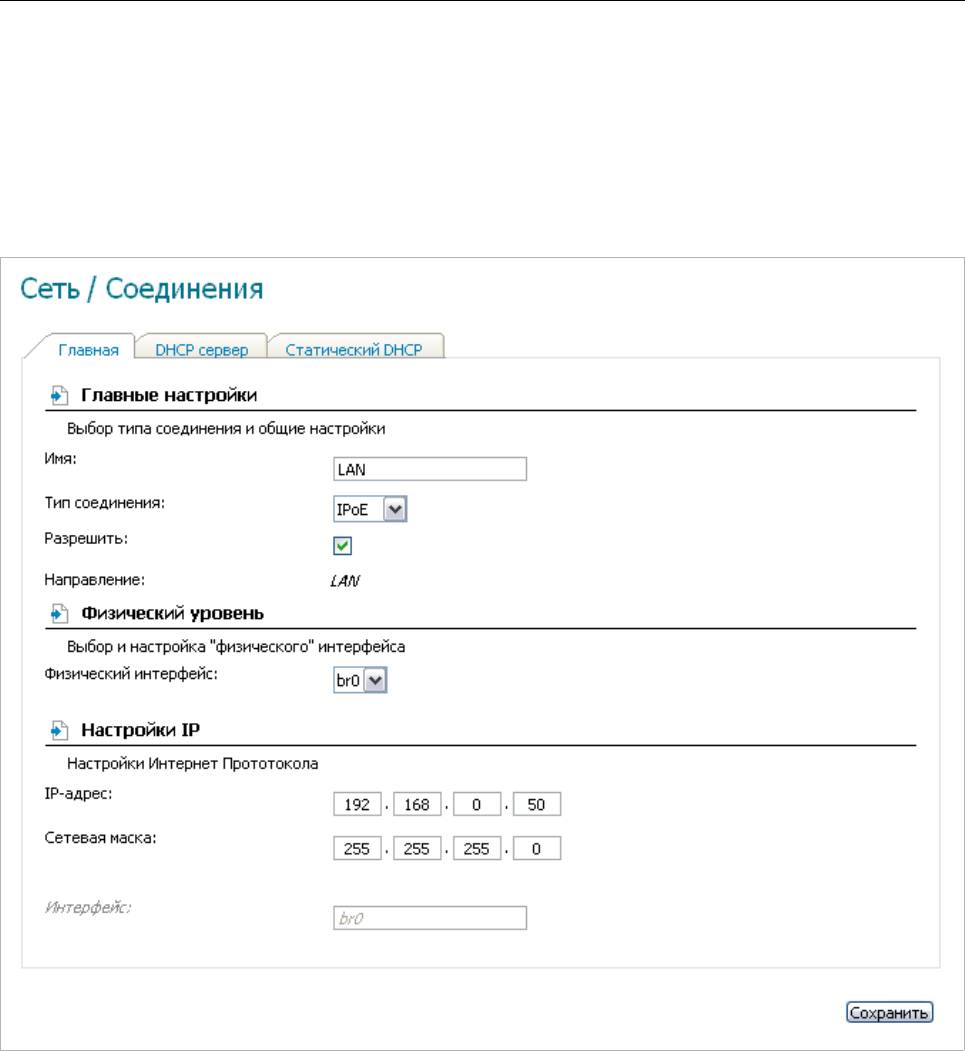
DAP-1150 Беспроводная точка доступа с поддержкой режима маршрутизатора
Настройка устройства в режиме
Руководство пользователя
точки доступа
Редактирование параметров локального интерфейса
Чтобы изменить параметры локальной сети точки доступа, выберите соединение LAN на
странице Сеть / Соединения.
На закладке Главная Вы можете настроить основные параметры локальной сети точки
доступа.
Рисунок 18. Основные параметры локального интерфейса.
Страница 25 из 133
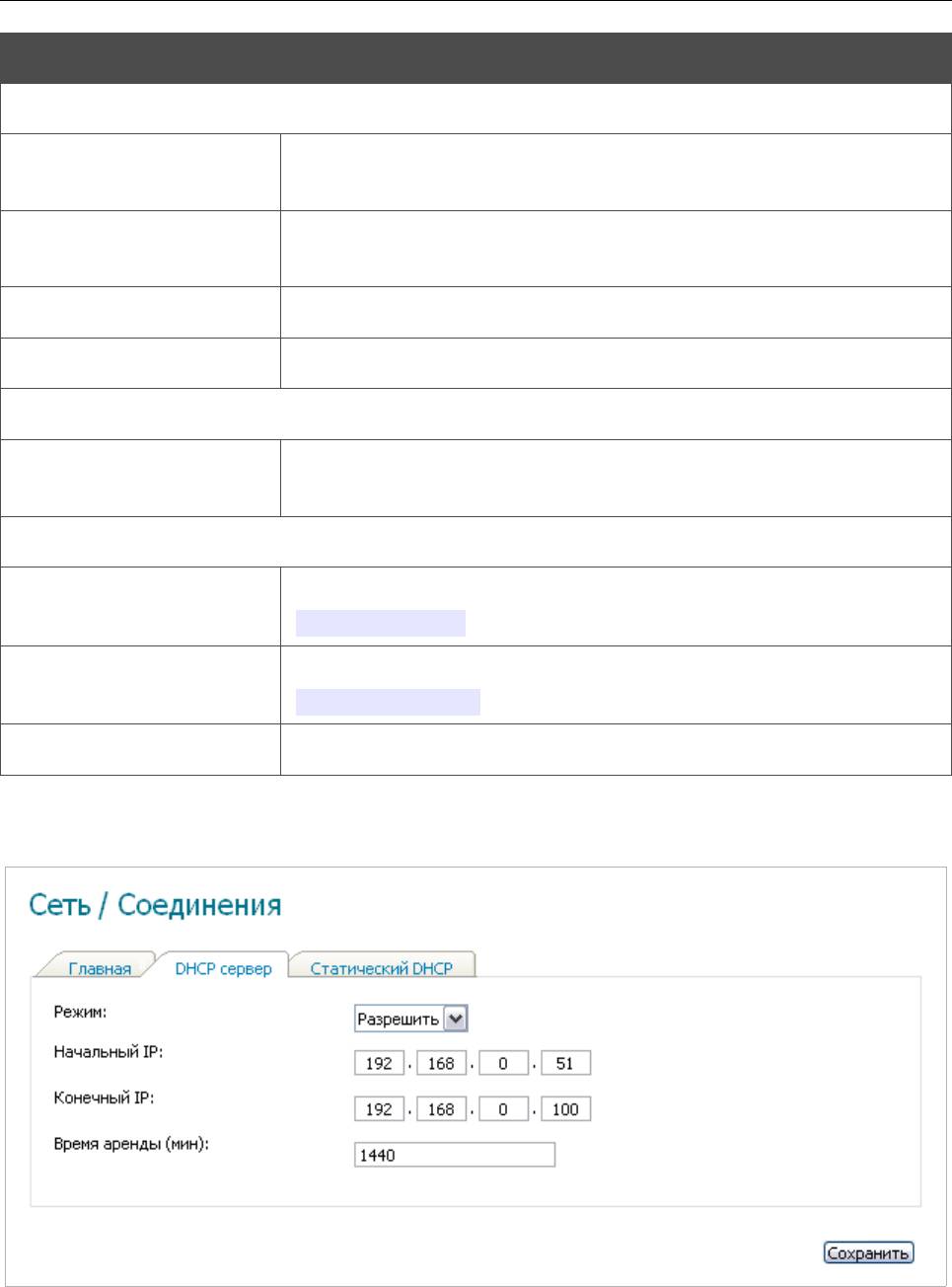
DAP-1150 Беспроводная точка доступа с поддержкой режима маршрутизатора
Настройка устройства в режиме
Руководство пользователя
точки доступа
Параметр Описание
Главные настройки
Название соединения, соответствующего локальному
Имя
интерфейсу.
Тип сетевого протокола, который будет использовать
Тип соединения
создаваемое соединение – IPoE.
Разрешить Флажок, разрешающий использование данного соединения.
Направление
Направление данного соединения.
Физический уровень
Физический
Физический интерфейс, к которому привязано данное
интерфейс
соединение – br0.
Настройки IP
IP-адрес точки доступа. По умолчанию задано значение
IP-адрес
192.168.0.50.
Маска подсети. По умолчанию задано значение
Сетевая маска
255.255.255.0.
Интерфейс Название соединения, назначенное системой.
После задания всех необходимых значений нажмите кнопку Сохранить.
На закладке DHCP-сервер Вы можете настроить встроенный DHCP-сервер точки доступа.
Рисунок 19. Закладка для настройки DHCP-сервера.
Страница 26 из 133
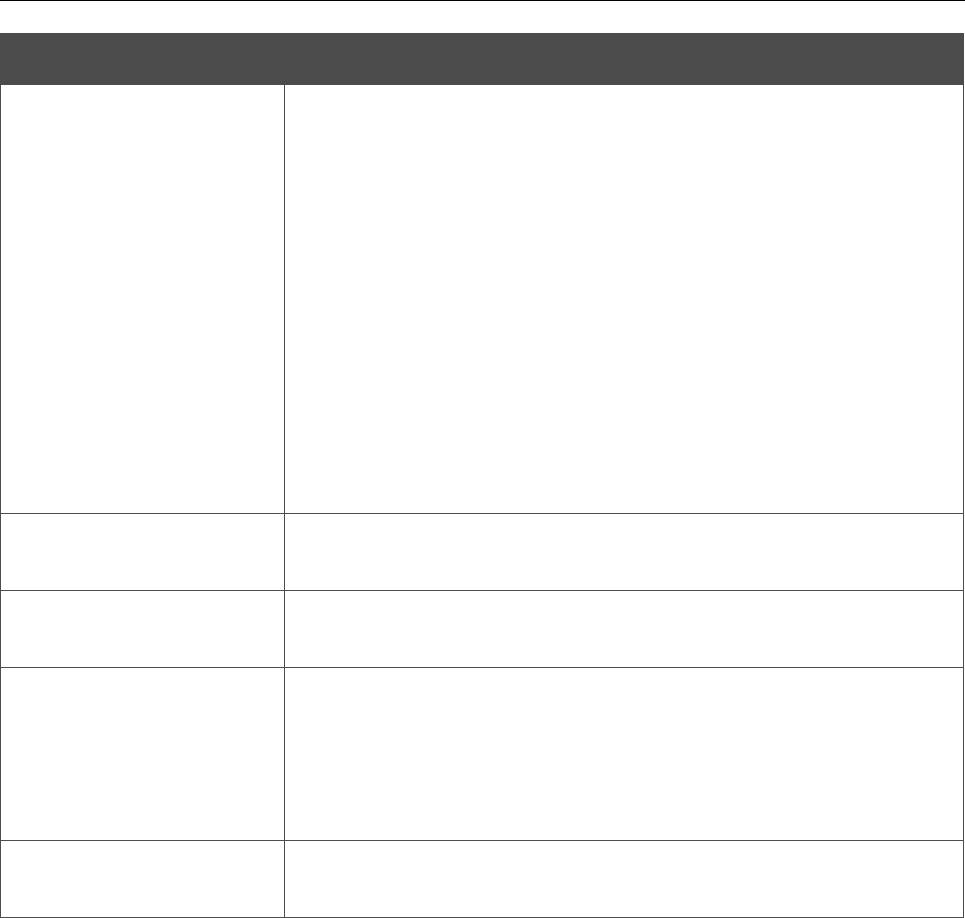
DAP-1150 Беспроводная точка доступа с поддержкой режима маршрутизатора
Настройка устройства в режиме
Руководство пользователя
точки доступа
Параметр Описание
Режим работы DHCP-сервера точки доступа.
Разрешить – точка доступа автоматически назначает IP-
адреса клиентам на основании заданных параметров. При
выборе этого значения на закладке отображаются поля
Начальный IP, Конечный IP и Время аренды. Если
DHCP-сервер включен, Вы также можете задавать связки MAC-
Режим
адресов и IP-адресов на закладке Статический DHCP.
Запретить – DHCP-сервер точки доступа выключен, IP-адреса
клиентам назначаются вручную.
Relay – для назначения IP-адресов клиентам используется
внешний DHCP-сервер. При выборе этого значения на закладке
отображается поле IP внешнего DHCP сервера.
Начальный IP-адрес пула адресов, которые DHCP-сервер
Начальный IP
выдает клиентам.
Конечный IP-адрес пула адресов, которые DHCP-сервер выдает
Конечный IP
клиентам.
Период времени, на который DHCP-сервер точка доступа
предоставляет IP-адрес клиенту (по истечении этого периода
Время аренды
IP-адрес отзывается и может быть отдан другому устройству,
если не поступило подтверждение о необходимости сохранения
этого IP-адреса).
IP внешнего DHCP
IP-адрес внешнего DHCP-сервера, который назначает IP-адреса
сервера
клиентам точки доступа.
После задания всех необходимых значений нажмите кнопку Сохранить.
Страница 27 из 133
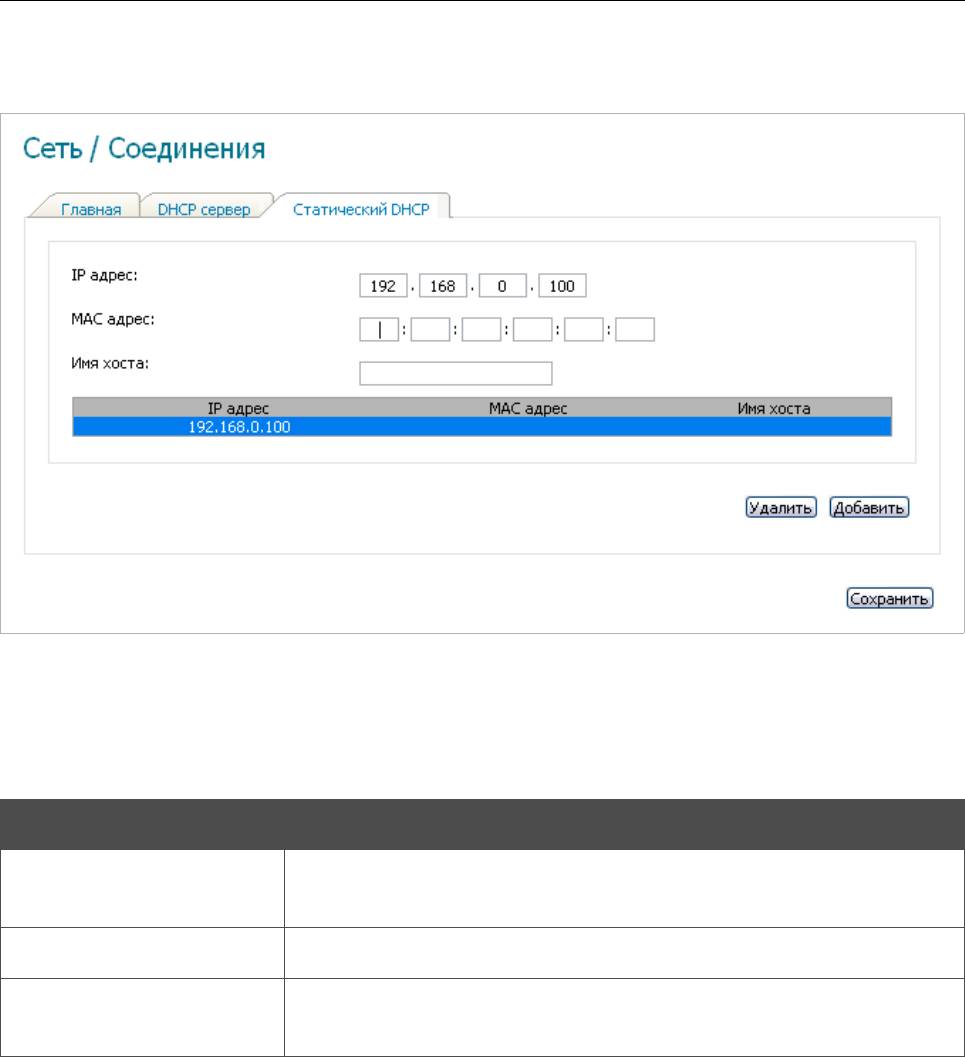
DAP-1150 Беспроводная точка доступа с поддержкой режима маршрутизатора
Настройка устройства в режиме
Руководство пользователя
точки доступа
На закладке Статический DHCP Вы можете задать связки IP-адресов и MAC-адресов.
Элементы закладки активны, если DHCP-сервер точки доступа включен.
Рисунок 20. Закладка для задания связок MAC-IP.
Чтобы создать связку MAC-IP (назначить постоянный IP-адрес в локальной сети для
устройства с определенным MAC-адресом), нажмите кнопку Добавить.
Вы можете задать следующие параметры:
Параметр Описание
IP-адрес, который будет присвоен устройству заданным MAC-
IP адрес
адресом.
MAC адрес
MAC-адрес устройства из локальной сети.
Название устройства в сети для удобной идентификации.
Имя хоста
Необязательный параметр.
Нажмите кнопку Сохранить.
Существующие связки MAC- и IP-адресов отображены на закладке Статический DHCP.
Чтобы удалить связку, выделите соответствующую строку в таблице и нажмите кнопку
Удалить. Затем нажмите кнопку Сохранить.
Страница 28 из 133
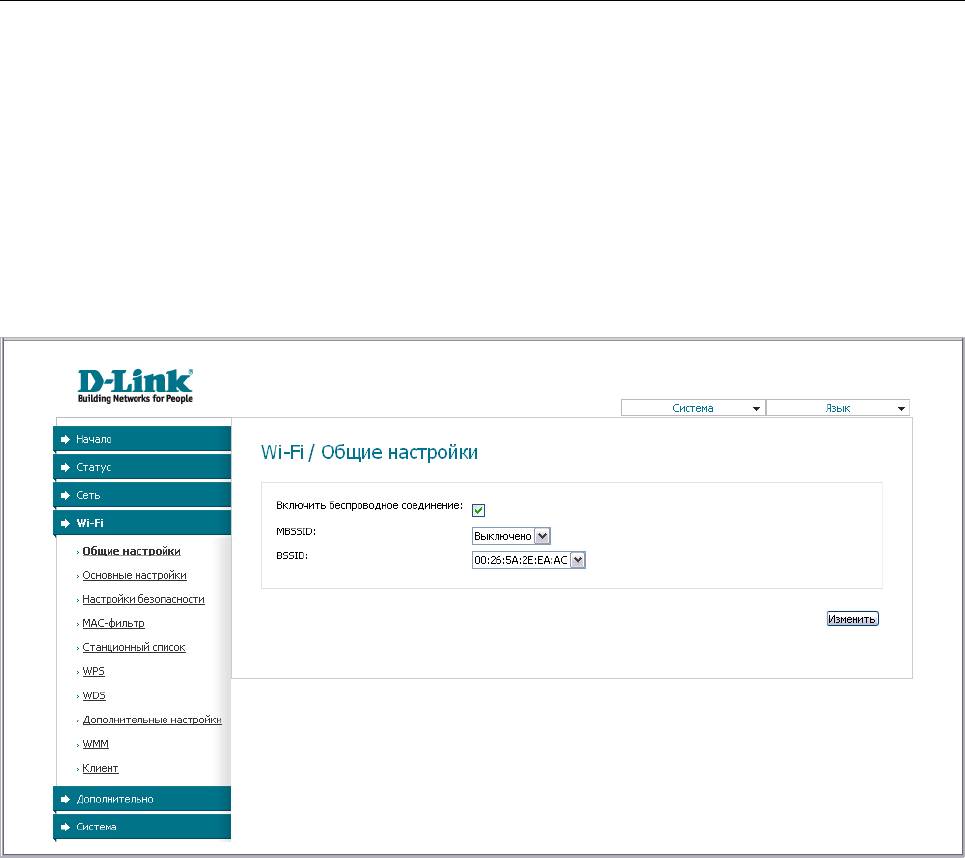
DAP-1150 Беспроводная точка доступа с поддержкой режима маршрутизатора
Настройка устройства в режиме
Руководство пользователя
точки доступа
Wi-Fi
В данном разделе меню Вы можете задать все необходимые настройки для беспроводной
сети.
Общие настройки
Страница Wi-Fi / Общие настройки предназначена для активации беспроводной сети и
разделения ее на сегменты.
Рисунок 21. Общие настройки беспроводной локальной сети.
Флажок Включить беспроводное соединение (по умолчанию установлен) разрешает
использование Wi-Fi-соединений. Если Вы хотите запретить Wi-Fi-соединения, снимите
данный флажок.
Точка доступа позволяет разбивать Вашу беспроводную локальную сеть на несколько
сегментов (до четырех), каждый из которых будет иметь свое собственное название (SSID) и
уникальный идентификатор (BSSID). Для создания нескольких беспроводных сетей
выберите соответствующее значение (2, 3 или 4) в раскрывающемся списке MBSSID. По
умолчанию возможность использования нескольких сегментов беспроводной локальной сети
отключена (в раскрывающемся списке установлено значение Выключено).
В раскрывающемся списке BSSID отображается уникальный идентификатор Wi-Fi-сети.
Данное значение определяется параметрами точки доступа, Вы не можете его изменить.
Если Вы разделили беспроводную локальную сеть на сегменты, то в списке BSSID
отображается несколько идентификаторов. Каждый из них соответствует отдельному
сегменту сети.
Страница 29 из 133
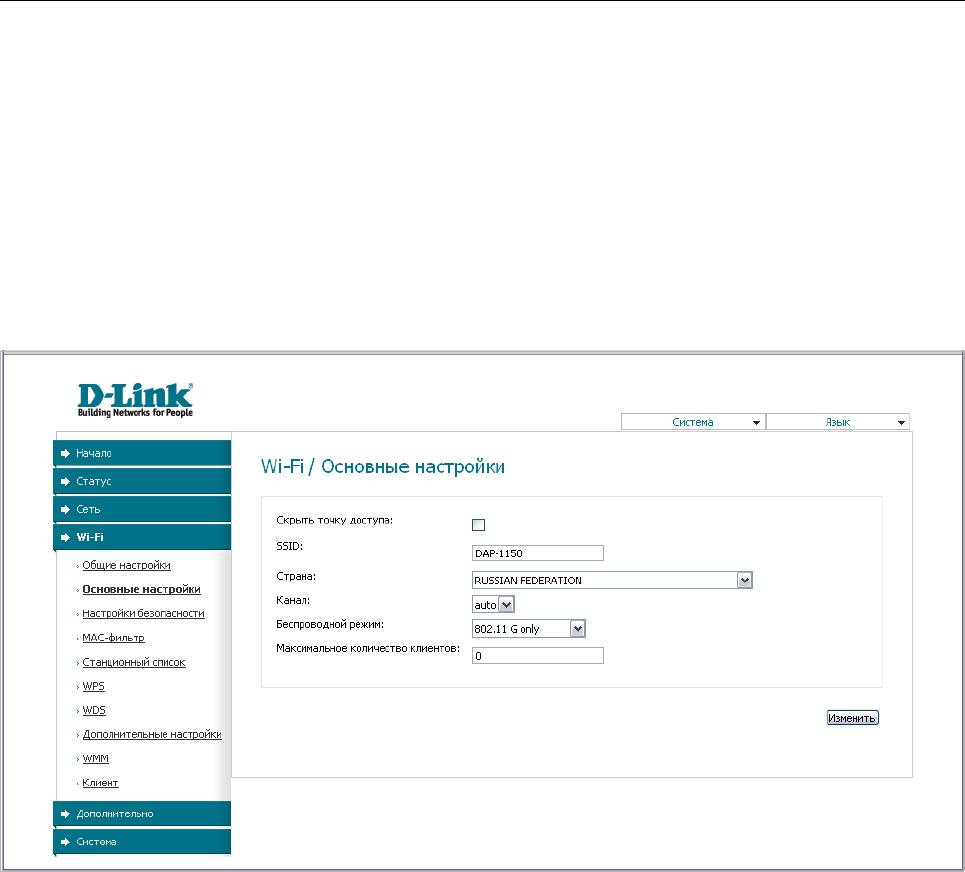
DAP-1150 Беспроводная точка доступа с поддержкой режима маршрутизатора
Настройка устройства в режиме
Руководство пользователя
точки доступа
Для каждого сегмента сети можно задать имя (SSID), параметры безопасности и правила
фильтрации на основе MAC-адресов, а также активировать функцию WMM (если
необходимо). Для задания таких параметров выделите необходимую часть сети в списке
BSSID и нажмите кнопку Изменить. Затем перейдите на соответствующую страницу
раздела меню Wi-Fi.
Основные настройки
На странице Wi-Fi / Основные настройки Вы можете задать основные параметры для
беспроводной сети точки доступа.
Рисунок 22. Основные настройки беспроводной локальной сети.
Страница 30 из 133
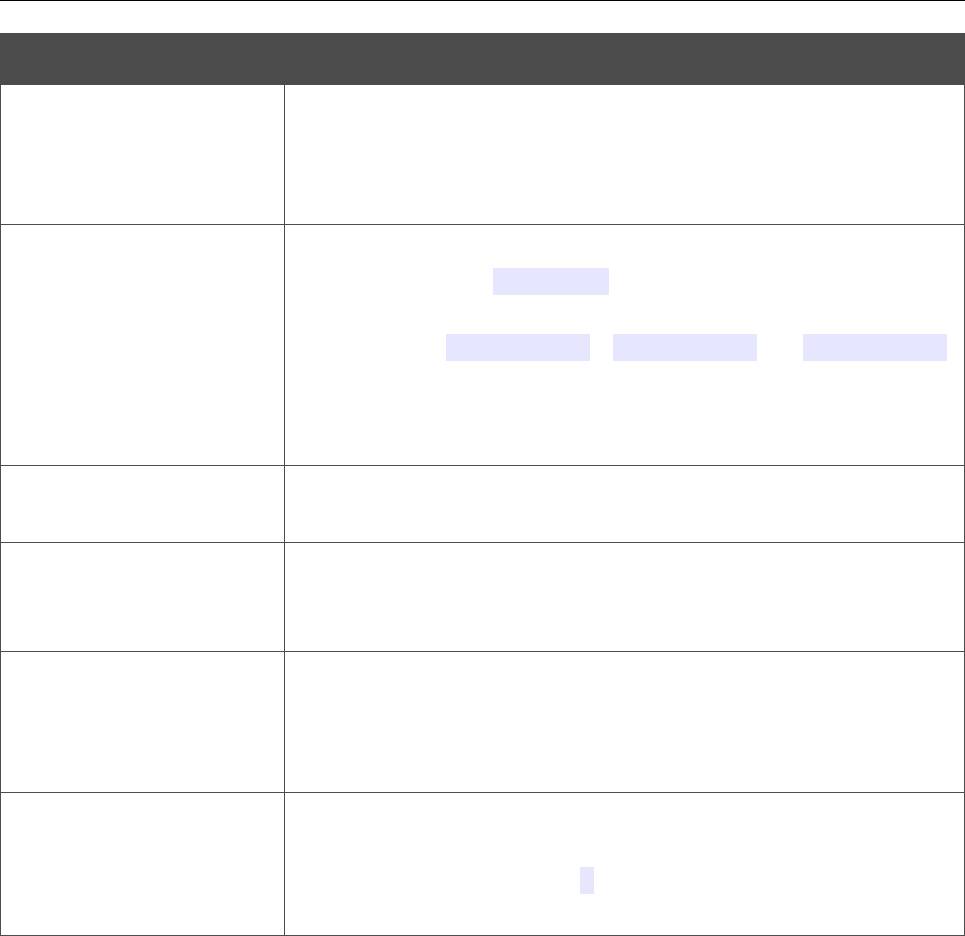
DAP-1150 Беспроводная точка доступа с поддержкой режима маршрутизатора
Настройка устройства в режиме
Руководство пользователя
точки доступа
Параметр Описание
Если данный флажок установлен, другие пользователи не
смогут видеть Вашу Wi-Fi-сеть. (Рекомендуется не
Скрыть точку доступа
устанавливать флажок, так как данная функция усложняет
процесс первоначальной настройки сети.)
Название Вашей беспроводной локальной сети. По умолчанию
задано значение DAP-1150. Если Ваша сеть разделена на
сегменты, для каждого из них также определено название по
SSID
умолчанию (DAP-1150.2, DAP-1150.3 и DAP-1150.4).
Рекомендуется определить собственное название сети (или
каждого сегмента сети). Используйте цифры и латинские
буквы.
Ваше местоположение. Выберите необходимое значение из
Страна
раскрывающегося списка.
Номер канала беспроводного соединения. При выборе
Канал
значения auto точка доступа сама выбирает канал с
наименьшими помехами.
Режим работы беспроводной сети точки доступа. Данный
параметр определяет стандарты устройств, которые смогут
Беспроводной режим
работать в Вашей беспроводной сети. Выберите необходимое
значение из раскрывающегося списка.
Максимальное количество устройств, которые могут
Максимальное
подключиться к беспроводной сети точки доступа. Если
количество клиентов
установлено значение 0, устройство не ограничивает
количество подключенных клиентов.
После изменения параметров нажмите кнопку Изменить.
Страница 31 из 133
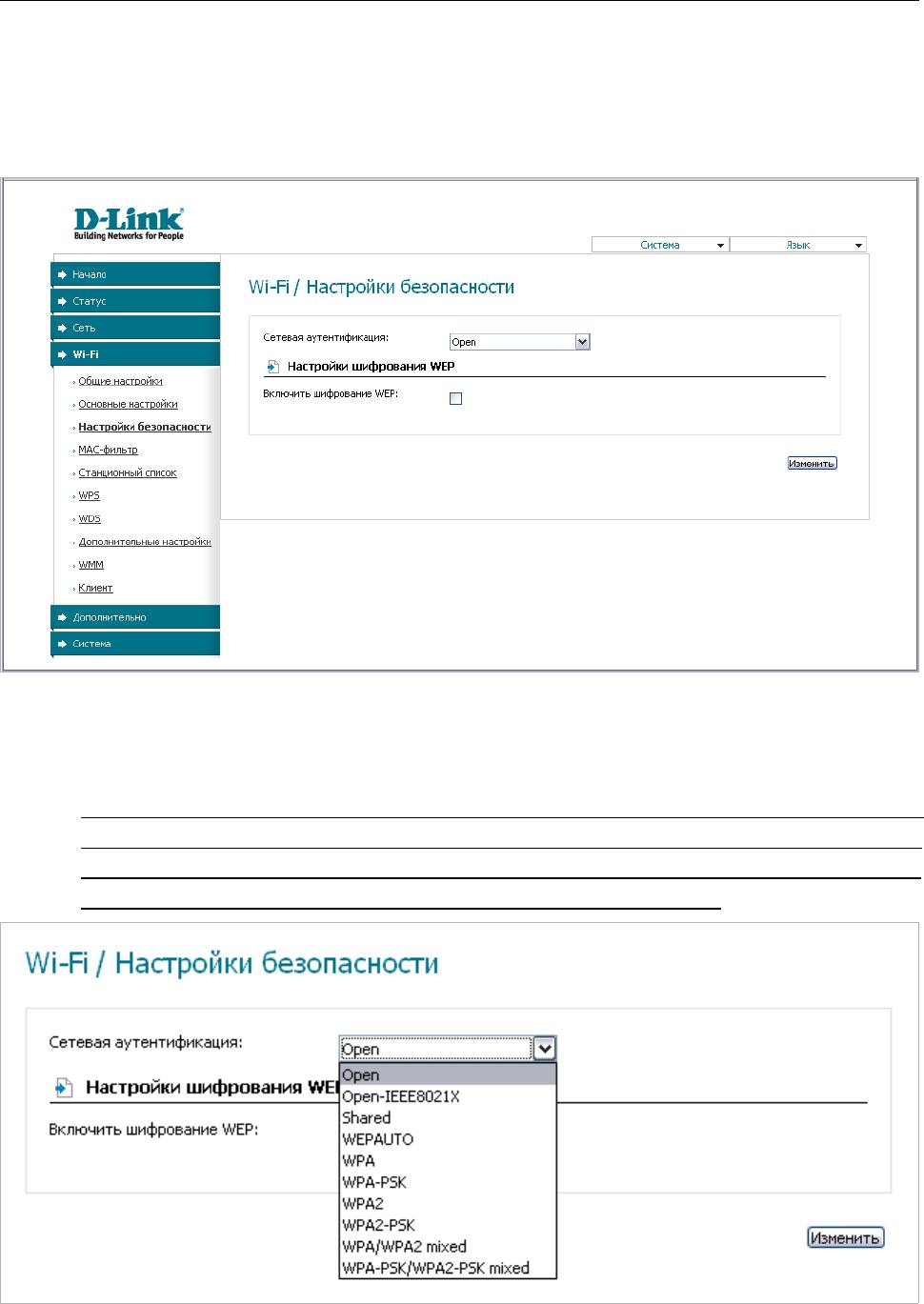
DAP-1150 Беспроводная точка доступа с поддержкой режима маршрутизатора
Настройка устройства в режиме
Руководство пользователя
точки доступа
Настройки безопасности
На странице Wi-Fi / Настройки безопасности Вы можете изменить параметры
безопасности Вашей беспроводной сети.
Рисунок 23. Настройки безопасности беспроводной сети по умолчанию.
По умолчанию для локальной беспроводной сети в системе задан тип сетевой
аутентификации Open (открытая сеть) без шифрования.
Настройки по умолчанию не обеспечивают защиту беспроводной локальной сети.
Настоятельно рекомендуется задать собственные настройки безопасности. В случае
!
разбиения беспроводной сети точки доступа на сегменты рекомендуется определить
собственные настройки безопасности для каждого сегмента сети.
Рисунок 24. Типы аутентификации, поддерживаемые точкой доступа.
Страница 32 из 133
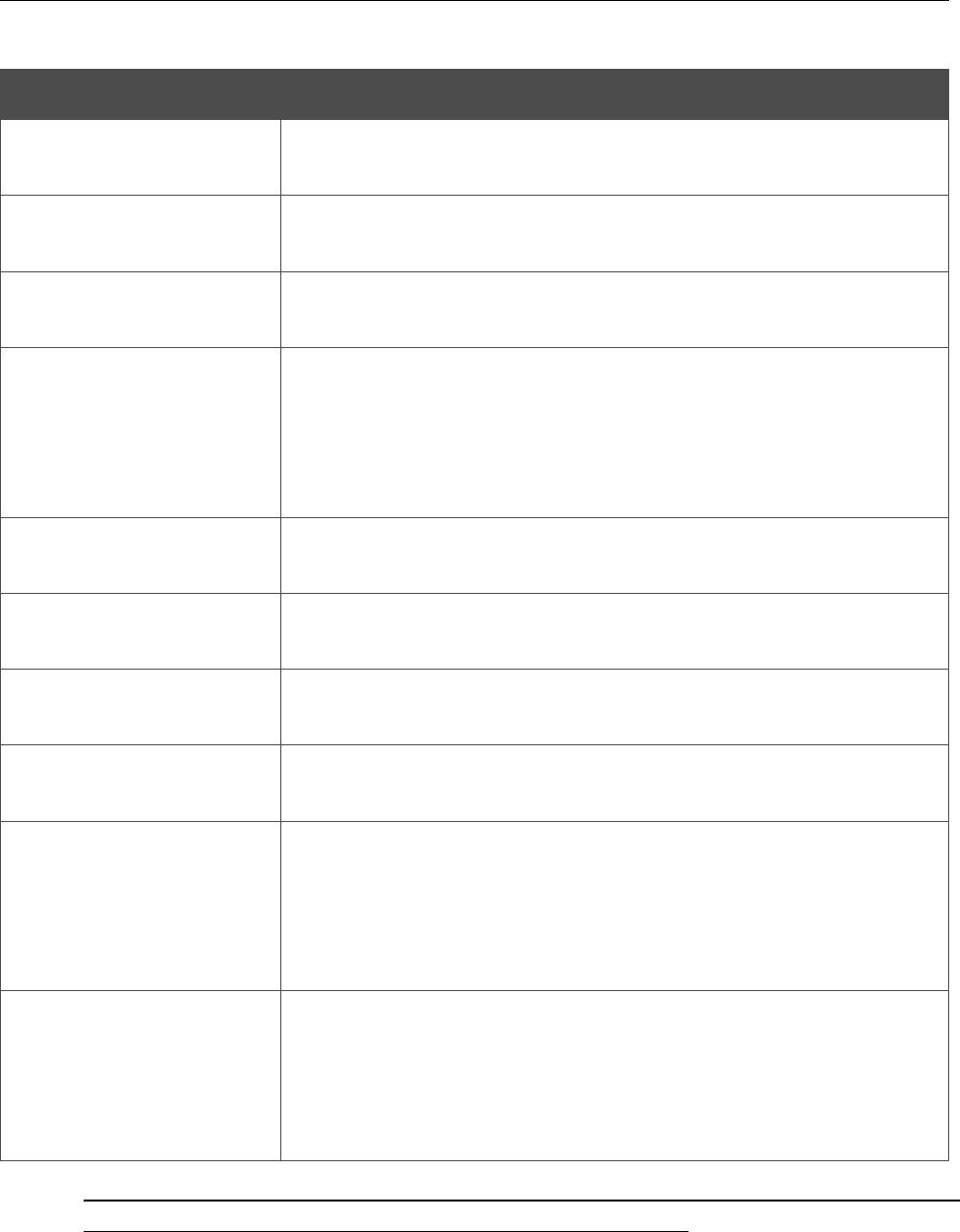
DAP-1150 Беспроводная точка доступа с поддержкой режима маршрутизатора
Настройка устройства в режиме
Руководство пользователя
точки доступа
Точка доступа поддерживает следующие типы аутентификации:
Тип аутентификации Описание
Открытая аутентификация с возможностью использования
Open
WEP-шифрования.
Открытая аутентификация с использованием RADIUS-сервера
Open-IEEE8021X
и возможностью использования WEP-шифрования.
Аутентификация с общим ключом с использованием WEP-
Shared
шифрования.
Комбинированный тип аутентификации. При выборе данного
значения к беспроводной сети, создаваемой точкой доступа,
WEPAUTO
могут подключаться устройства, использующие тип
аутентификации Open с активированным WEP-шифрованием,
и устройства, использующие тип аутентификации Shared.
Аутентификация по технологии WPA c использованием
WPA
RADIUS-сервера.
Аутентификация по технологии WPA c использованием PSK-
WPA-PSK
ключа.
Аутентификация по технологии WPA2 c использованием
WPA2
RADIUS-сервера.
Аутентификация по технологии WPA2 c использованием PSK-
WPA2-PSK
ключа.
Комбинированный тип аутентификации. При выборе данного
значения к беспроводной сети, создаваемой точкой доступа,
WPA/WPA2 mixed
могут подключаться устройства, использующие тип
аутентификации WPA и устройства, использующие тип
аутентификации WPA2.
Комбинированный тип аутентификации. При выборе данного
значения к беспроводной сети, создаваемой точкой доступа,
WPA-PSK/WPA2-PSK
могут подключаться устройства, использующие тип
mixed
аутентификации WPA-PSK и устройства, использующие тип
аутентификации WPA2-PSK.
Для использования типов аутентификации Open-IEEE8021X , WPA , WPA2 и
!
WPA/WPA2 mixed необходимо наличие RADIUS- сервера.
Страница 33 из 133
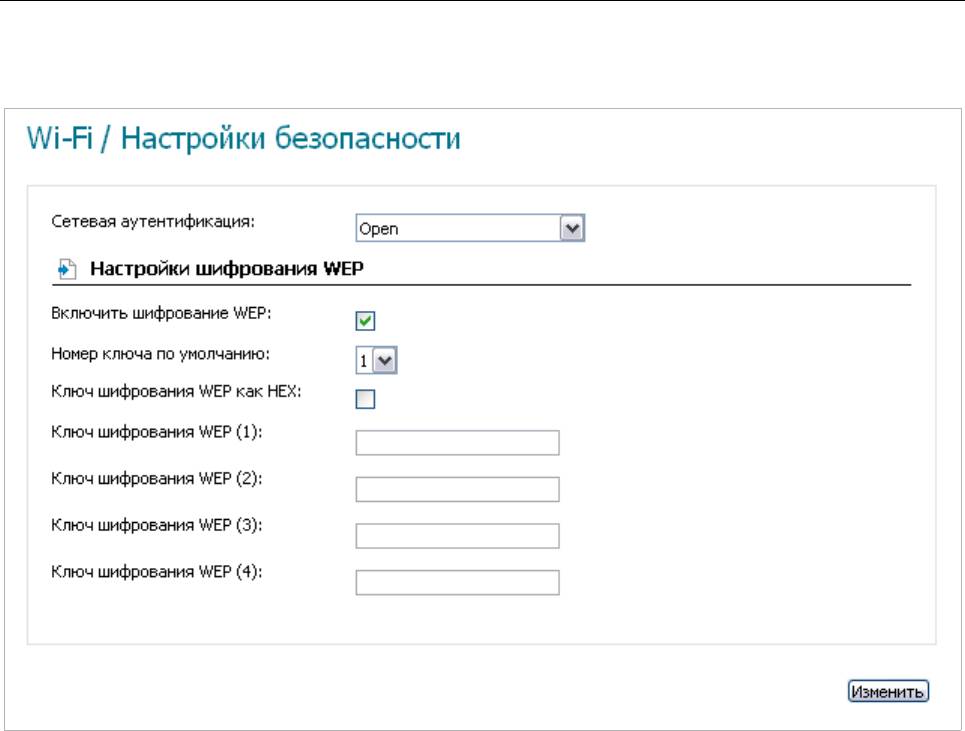
DAP-1150 Беспроводная точка доступа с поддержкой режима маршрутизатора
Настройка устройства в режиме
Руководство пользователя
точки доступа
При выборе значений Open, Shared или WEPAUTO на странице отображается раздел
Настройки шифрования WEP:
Рисунок 25. Значение Open в раскрывающемся списке Сетевая аутентификация.
Страница 34 из 133
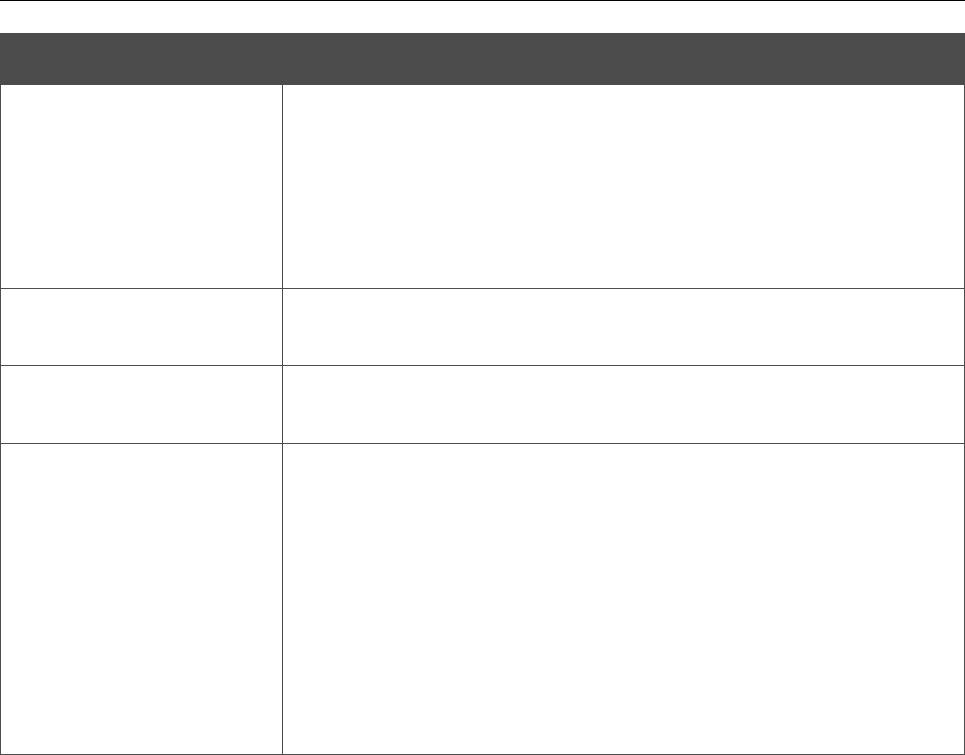
DAP-1150 Беспроводная точка доступа с поддержкой режима маршрутизатора
Настройка устройства в режиме
Руководство пользователя
точки доступа
Параметр Описание
Флажок для активации WEP-шифрования. При установленном
флажке на странице отображается поле Номер ключа по
Включить
умолчанию, флажок Ключ шифрования WEP как HEX и
шифрование WEP
четыре поля Ключ шифрования WEP. Для типов
аутентификации Shared и WEPAUTO флажок всегда
установлен.
Номер ключа по
Номер ключа (от 1-го до 4-го), который будет использоваться
умолчанию
для WEP-шифрования.
Ключ шифрования
Установите флажок, чтобы задать шестнадцатеричное число в
WEP как HEX
качестве ключа для шифрования.
Ключи для WEP-шифрования. При шифровании используется
ключ, номер которого указан в раскрывающемся списке
Номер ключа по умолчанию. Необходимо заполнить все
поля.
Ключ шифрования
Вы можете задавать ключи длиной 5 или 13 символов (цифр и
WEP(1-4)
(или) латинских букв). Если установлен флажок Ключ
шифрования WEP как HEX, Вы можете задавать только
ключи длиной 10 символов (цифры от 0 до 9 и латинские буквы
от A до F).
Страница 35 из 133
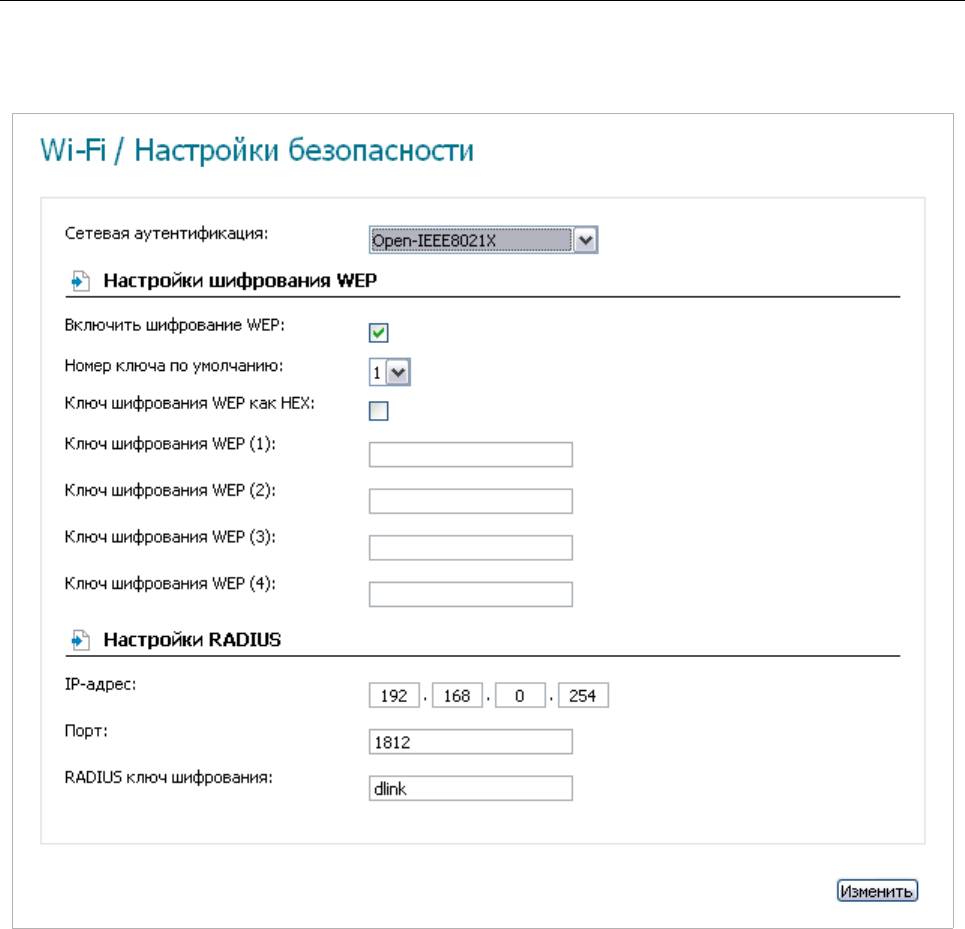
DAP-1150 Беспроводная точка доступа с поддержкой режима маршрутизатора
Настройка устройства в режиме
Руководство пользователя
точки доступа
При выборе значения Open-IEEE8021X на странице отображаются разделы Настройки
шифрования WEP и Настройки RADIUS:
Рисунок 26. Значение Open-IEEE8021X в раскрывающемся списке Сетевая аутентификация.
Страница 36 из 133
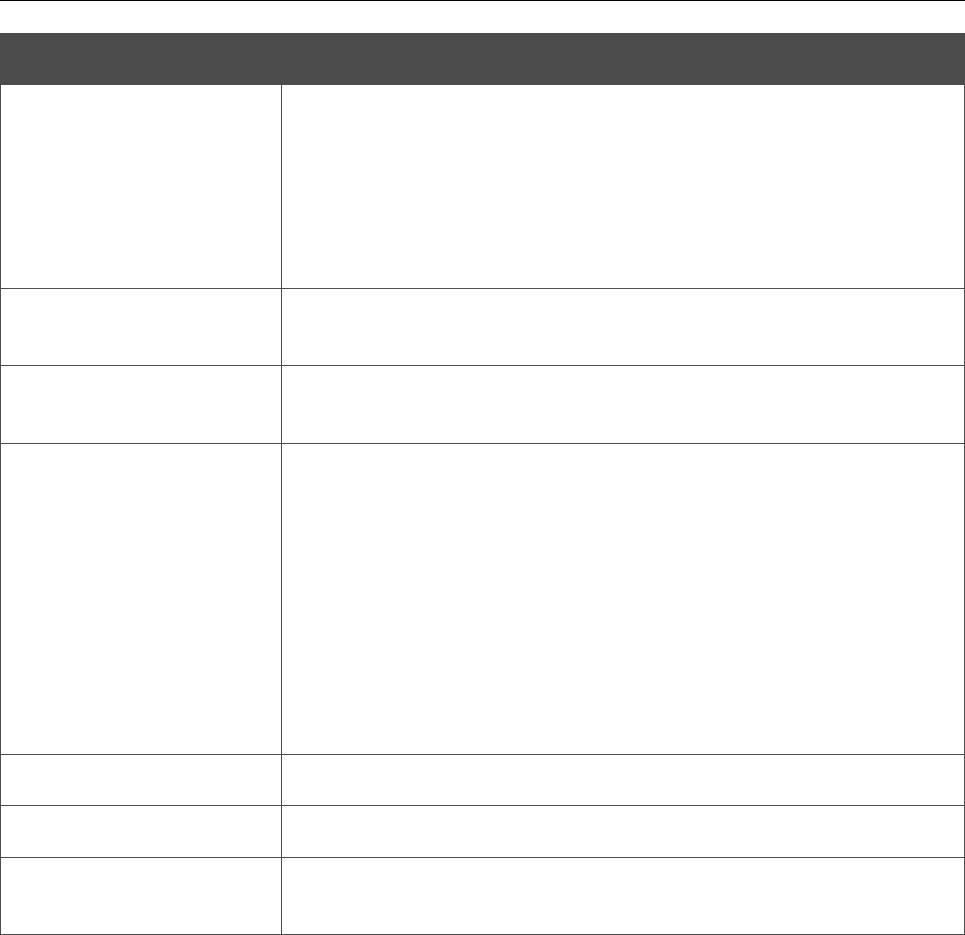
DAP-1150 Беспроводная точка доступа с поддержкой режима маршрутизатора
Настройка устройства в режиме
Руководство пользователя
точки доступа
Параметр Описание
Флажок для активации WEP-шифрования. При установленном
флажке на странице отображается поле Номер ключа по
Включить
умолчанию, флажок Ключ шифрования WEP как HEX и
шифрование WEP
четыре поля Ключ шифрования WEP. Для типов
аутентификации Shared и WEPAUTO флажок всегда
установлен.
Номер ключа по
Номер ключа (от 1-го до 4-го), который будет использоваться
умолчанию
для WEP-шифрования.
Ключ шифрования
Установите флажок, чтобы задать шестнадцатеричное число в
WEP как HEX
качестве ключа для шифрования.
Ключи для WEP-шифрования. При шифровании используется
ключ, номер которого указан в раскрывающемся списке
Номер ключа по умолчанию. Необходимо заполнить все
поля.
Ключ шифрования
Вы можете задавать ключи длиной 5 или 13 символов (цифр и
WEP(1-4)
(или) латинских букв). Если установлен флажок Ключ
шифрования WEP как HEX, Вы можете задавать только
ключи длиной 10 символов (цифры от 0 до 9 и латинские буквы
от A до F).
IP-адрес IP-адрес RADIUS-сервера.
Порт
Номер порта RADIUS-сервера.
RADIUS ключ
Пароль для доступа к RADIUS-серверу.
шифрования
Страница 37 из 133
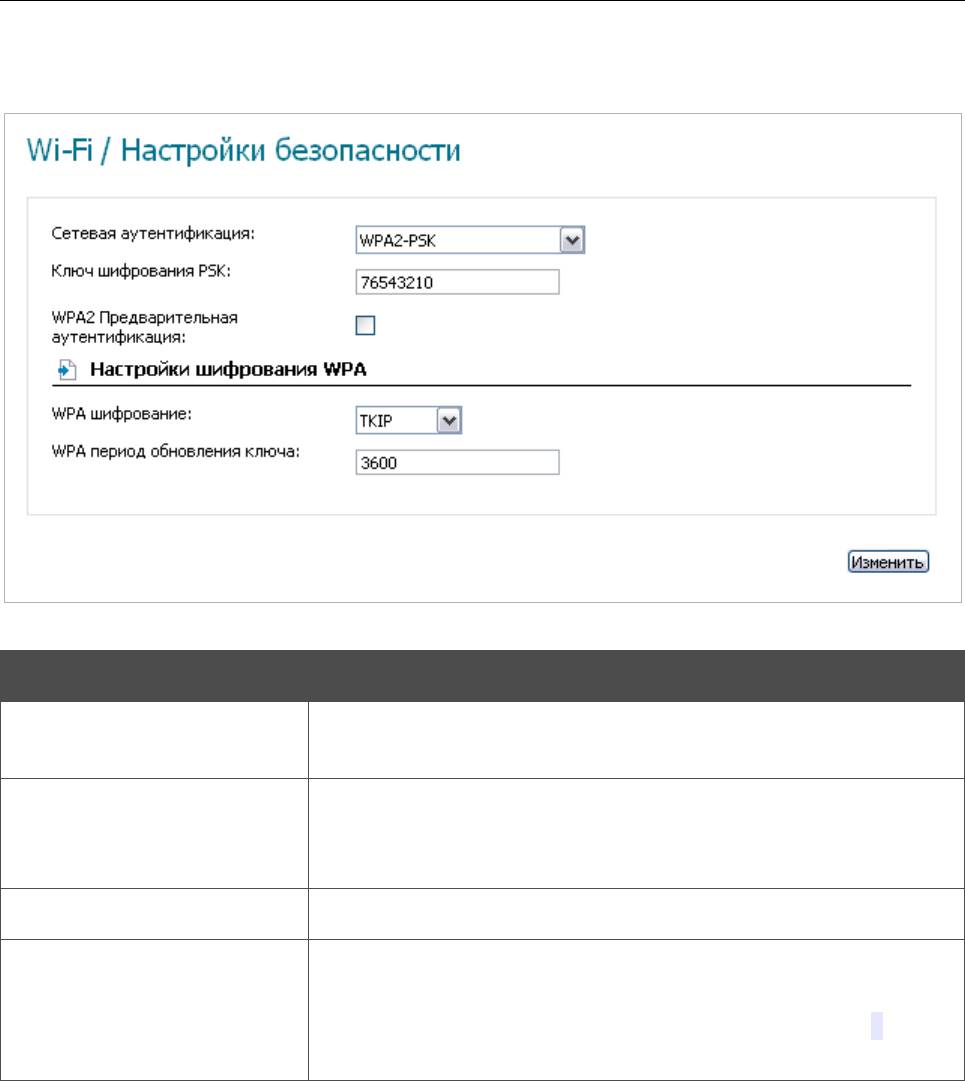
DAP-1150 Беспроводная точка доступа с поддержкой режима маршрутизатора
Настройка устройства в режиме
Руководство пользователя
точки доступа
При выборе значений WPA-PSK, WPA2-PSK или WPA-PSK/WPA2-PSK mixed на
странице отображается раздел Настройки шифрования WPA:
Рисунок 27. Значение WPA2-PSK в раскрывающемся списке Сетевая аутентификация.
Параметр Описание
Ключ для WPA-шифрования. Ключ может состоять из цифр
Ключ шифрования PSK
и (или) латинских букв.
Флажок для активации предварительной аутентификации
WPA2 Предварительная
(отображается только для типов WPA2-PSK и WPA-
аутентификация
PSK/WPA2-PSK mixed).
WPA шифрование Механизм шифрования: TKIP, AES или TKIP+AES.
Период времени (в секундах), по истечении которого
WPA период
генерируется новый ключ для шифрования по технологии
обновления ключа
WPA. Если в данном поле указано значение 0, ключ
обновляться не будет.
Страница 38 из 133
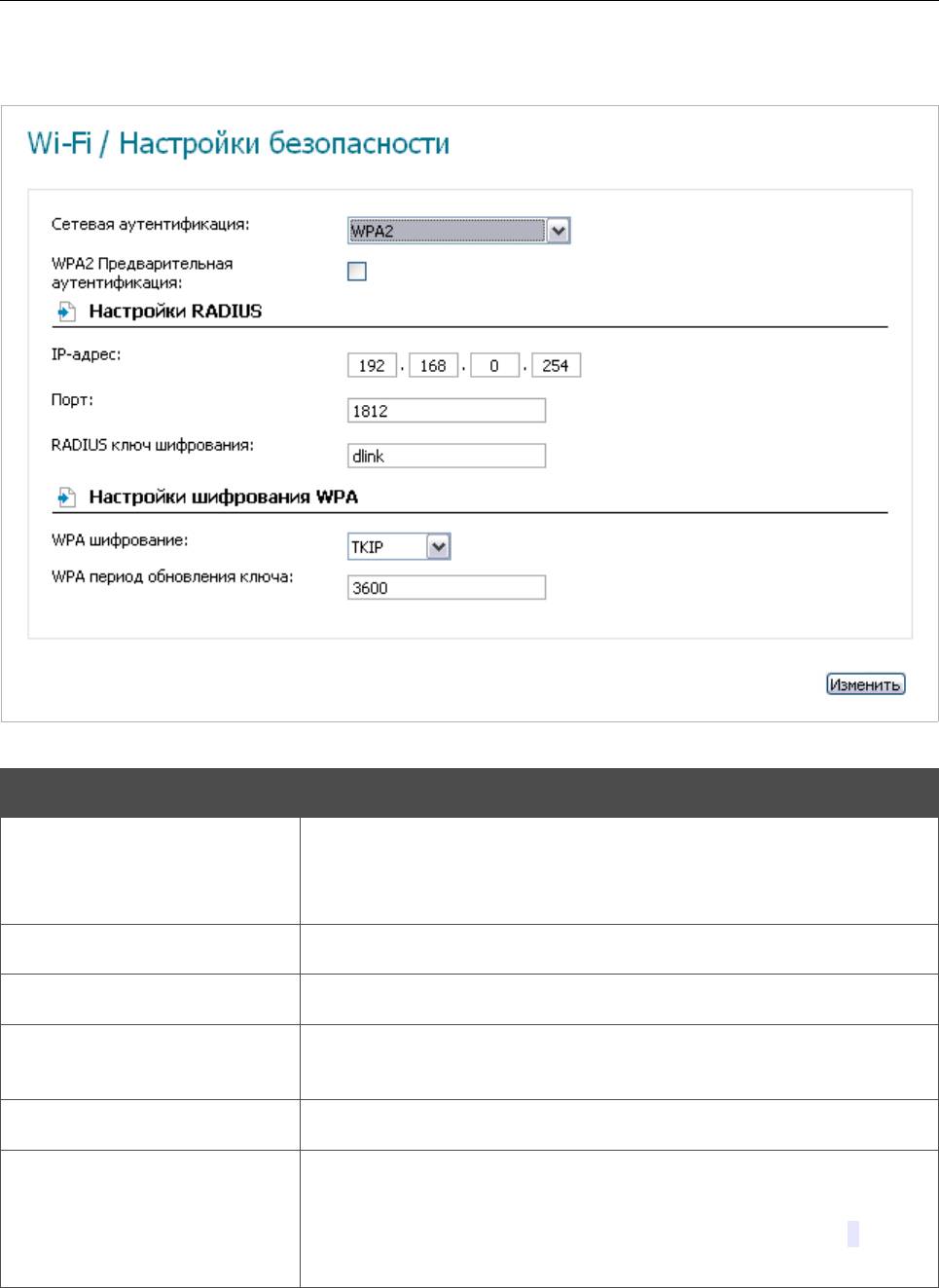
DAP-1150 Беспроводная точка доступа с поддержкой режима маршрутизатора
Настройка устройства в режиме
Руководство пользователя
точки доступа
При выборе значения WPA, WPA2 или WPA/WPA2 mixed на странице отображаются
разделы Настройки RADIUS и Настройки шифрования WPA:
Рисунок 28. Значение WPA2 в раскрывающемся списке Сетевая аутентификация.
Параметр Описание
Флажок для активации предварительной аутентификации
WPA2 Предварительная
при использовании технологии WPA2 (отображается только
аутентификация
для типов WPA2 и WPA/WPA2 mixed).
IP-адрес
IP-адрес RADIUS-сервера.
Порт Номер порта RADIUS-сервера.
RADIUS ключ
Пароль для доступа к RADIUS-серверу.
шифрования
WPA шифрование Механизм шифрования: TKIP, AES или TKIP+AES.
Период времени (в секундах), по истечении которого
WPA период
генерируется новый ключ для шифрования по технологии
обновления ключа
WPA. Если в данном поле указано значение 0, ключ
обновляться не будет.
После задания необходимых параметров нажмите кнопку Изменить.
Страница 39 из 133
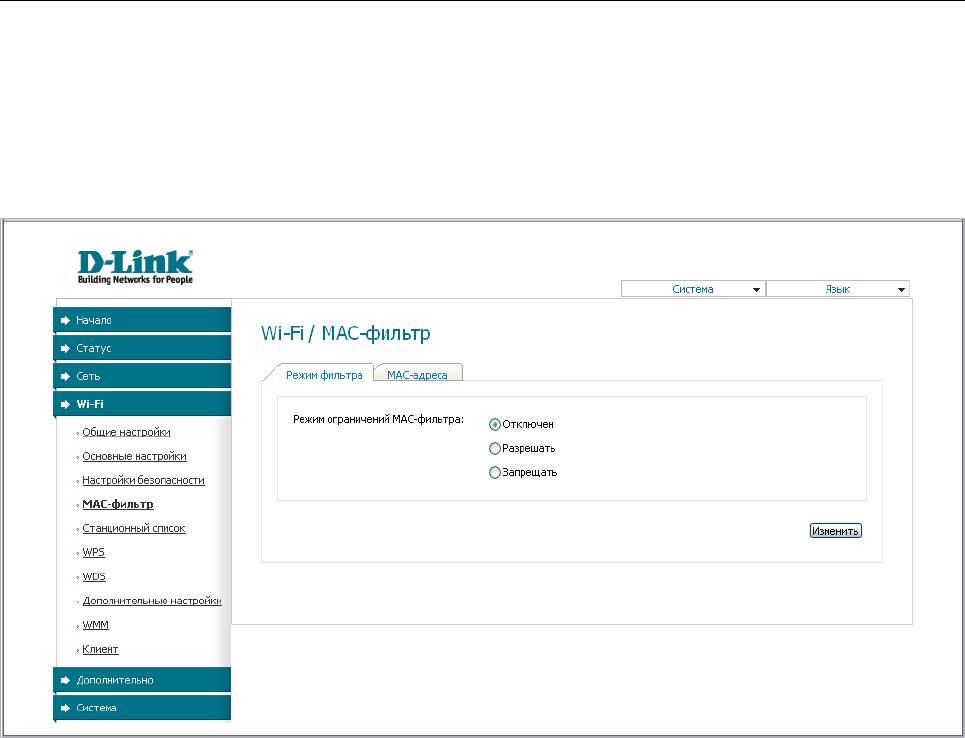
DAP-1150 Беспроводная точка доступа с поддержкой режима маршрутизатора
Настройка устройства в режиме
Руководство пользователя
точки доступа
MAC-фильтр
На странице Wi-Fi / MAC фильтр Вы можете определить список MAC-адресов устройств,
которые будут иметь доступ к Вашей сети, либо задать MAC-адреса устройств, которые не
смогут подключаться к Вашей беспроводной сети.
Рисунок 29. Страница для настройки MAC-фильтров для беспроводной сети.
По умолчанию режим ограничений, основанных на MAC-адресах устройств, не активен
(переключатель Режим ограничений MAC-фильтра на закладке Режим фильтра
установлен в положение Отключен).
Чтобы открыть Вашу беспроводную сеть для устройств, адреса которых указаны на закладке
MAC-адреса, и закрыть беспроводную сеть для всех других устройств, установите
переключатель Режим ограничений MAC-фильтра в положение Разрешать.
Чтобы закрыть Вашу беспроводную сеть для устройств, адреса которых указаны на закладке
MAC-адреса, установите переключатель в положение Запрещать.
Страница 40 из 133






